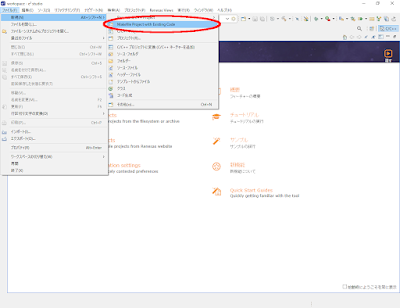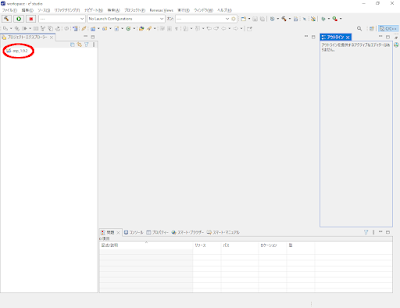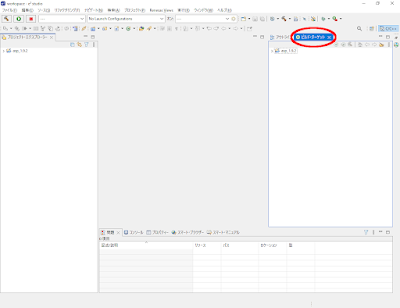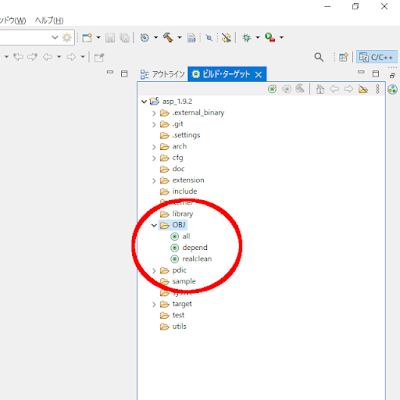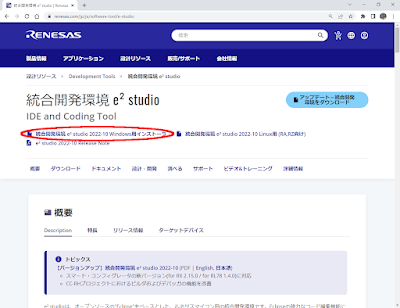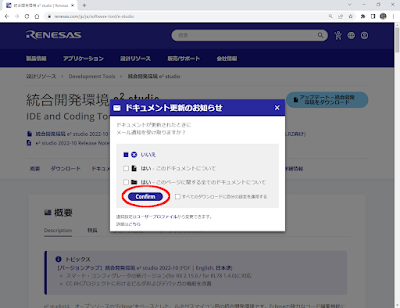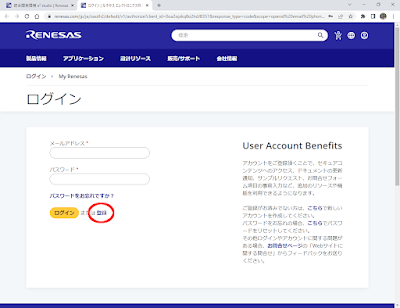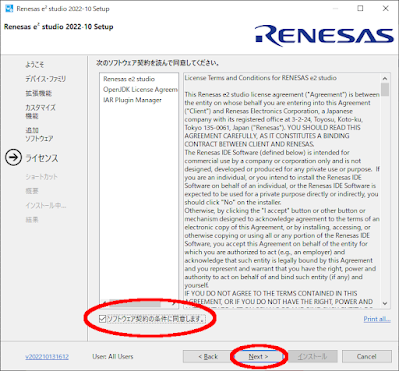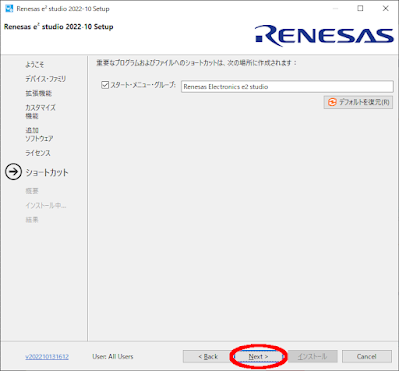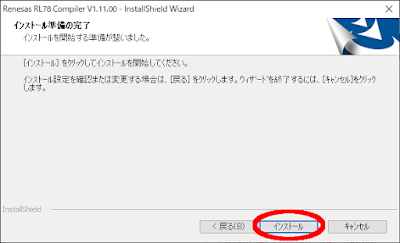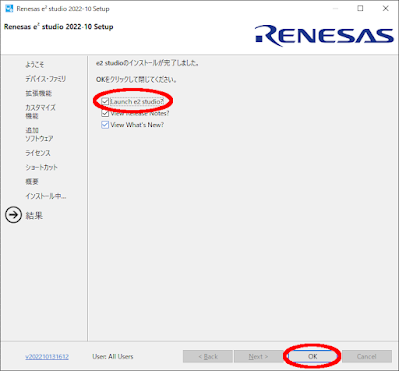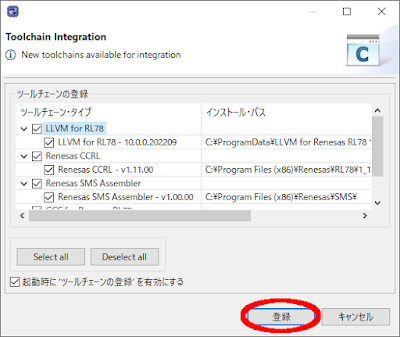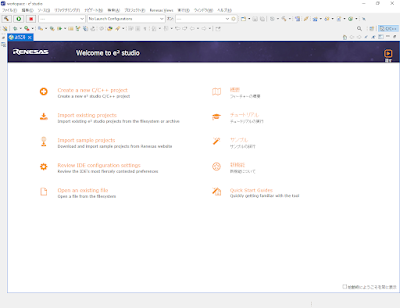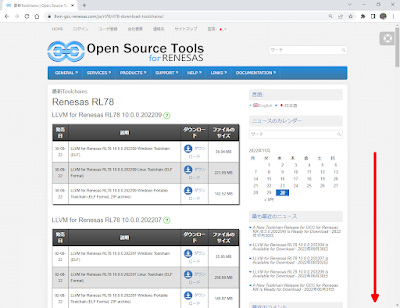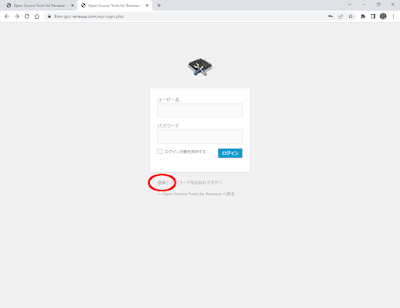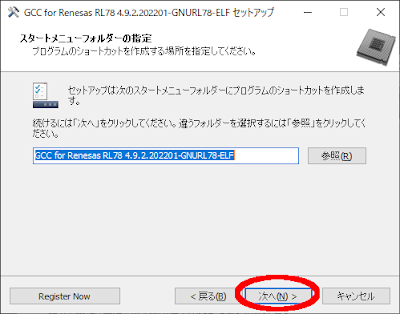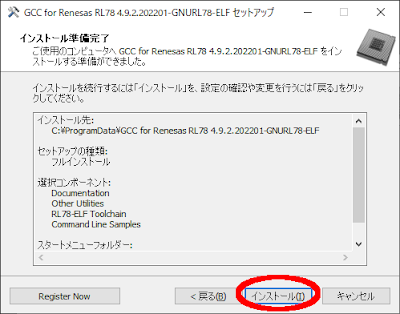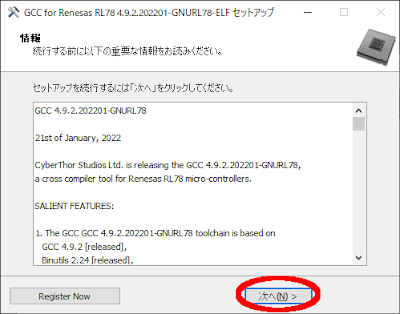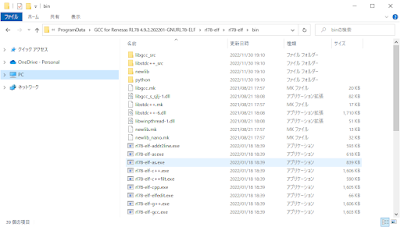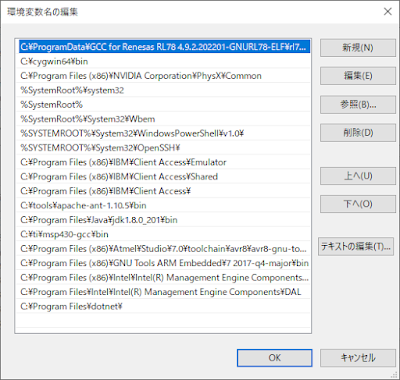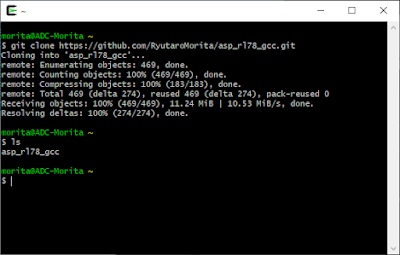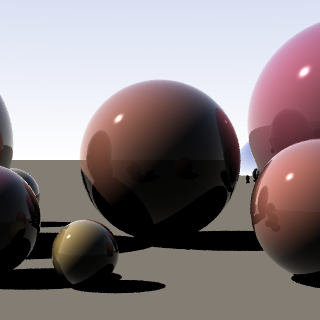前回からの続きです。
このテーマを最初からご覧になる場合はこちらからどうぞ。
プロジェクトの作成
前々回までの作業で、開発環境をインストールし、RL78版TOPPERS/ASPのソースコードをダウンロードし、それをコマンドラインでビルドするまでを行いました。
そして、前回ではルネサスエレクトロニクスのIDEである「e2 studio」のインストールを行いました。
そこで、今回はこのIDE上でビルドが行えるようにプロジェクトを作成しましょう。
前回閉じてしまった「e2 studio」を立ち上げて下さい。
そして、画面左上のメニューから「File」→「新規」→「Makefile Project with Existing Code」の順にクリックしていきましょう。
以下のダイアログが表示されたら必要事項を入力します。
ここでは、以下の通り。
プロジェクト名:<任意のプロジェクト名(ここでは「asp_1.9.2」)>
既存のコードの場所:C:\cygwin64\home\<ユーザ名>\asp_1.9.2
インデクサー設定に対するtoolchain:<なし>
入力が終わったら「終了」ボタンをクリックします。
その後は元の画面に戻ります。
何の変化もないようですが、画面右上の「-」マーク(マウスのカーソルを置くと「最小化」と表示されます)をクリックしてみてください。
以下のように表示が変化し、そのうち左側の「プロジェクト・エクスプローラー」というタブの中には先程入力したプロジェクト名のディレクトリが表示されているはずです。
次に、画面上部のメニューから「ウィンドウ」→「ビューの表示」→「ビルドターゲット」の順にクリックしていきましょう。
これにより、画面下右側のウィンドウに「ビルドターゲット」タブが追加されたはずです。
以降の作業は、このページ(TOPPERS/ASPのビルドからデバッグまで~サンプルプロジェクトのデバッグ)の「プロジェクトのクリーンとビルド」の項目を参考に続行してください。
この「e2 studio」は、Eclipseベースなので、上記のページと同じ方法で作業を続行できます、
但し、文中の「Makeターゲット」タブは、先程表示させた「ビルドターゲット」タブに置き換えてお読みください。
名称は違いますが、これらのタブは同じ働きをするものです。
「e2 studio」の画面右側に以下のようなアイコンが表示されて、これらをダブルクリックすることによりビルドができるまでを確認してください。
「realclean」や「all」など、アイコンをダブルクリックすることにより、その操作に応じたメッセージが画面下部の「コンソール」タブ内に表示されるはずです。
次回はいよいよ実機「RL78/G14 Fast Prototyping Board」評価ボードへプログラムを転送して、実行/デバッグを行っていきますね~。